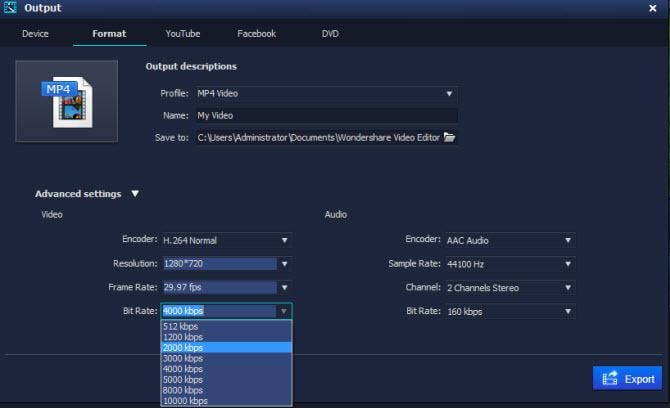Divx योजक: कई डिवएक्स फ़ाइलें एक में मर्ज करें
किसी भी एक पता Divx फ़ाइलों के लिए एक अच्छा योजक का? कई लोग इस सवाल के बारे में इंटरनेट पर पूछो। वास्तव में, इंटरनेट पर स्ट्रीमिंग वीडियो के लिए सबसे लोकप्रिय प्रारूप के रूप में डिवएक्स डीवीडी से फट, या कुछ Blu-रे कैमकोर्डर द्वारा दर्ज की गई कई पेशेवर वीडियो संपादन आवेदन है द्वारा पहचानने योग्य नहीं है। अभी तक अदूरदर्शी जा रहा तो कई वीडियो संपादन उपकरण के साथ, एक काम डिवएक्स योजक Wondershare Filmora (मूल रूप से Wondershare Video Editor) आता है। उस के साथ, आप कई Divx वीडियो क्लिप एक साथ में एक भी seamlessly और सहजता से शामिल कर रहे हैं। नीचे मैं कैसे इसे का वर्णन करेंगे।
नोट: निम्नलिखित गाइड दिखाता है कि कैसे Windows प्लेटफ़ॉर्म में Divx फ़ाइलों को शामिल होने के लिए। अगर आप मैक OS X (माउंटेन शेर) शामिल का उपयोग कर रहे हैं, कृपया डिवएक्स मैक में कोई प्रयास के साथ शामिल होने के लिए Wondershare Filmroa (मूलतः Wondershare मैक (मूल रूप से Wondershare Video Editor for Mac) के लिए Filmroa) मैक के लिए अपनाने।
1 डिवएक्स फ़ाइलें आयात करें
इस वीडियो योजक सॉफ़्टवेयर चलाएँ, और मुख्य अंतरफलक में प्रवेश करने के लिए 4:3 या 16:9 पहलू अनुपात को चुनने। आप शीर्ष बाएँ शीर्षक पट्टी पर एक बटन "आयात" देख, पर इसे अपने Divx फ़ाइलों को लोड करने के लिए क्लिक करेंगे। वैकल्पिक रूप से, बस अपने डिवएक्स फ़ाइलें सीधे प्राथमिक विंडो में खींचें। सभी फ़ाइलें बाईं स्क्रीन belows के रूप में दिखा रहा है, में थंबनेल के रूप में दिखाया जाएगा जोड़े।
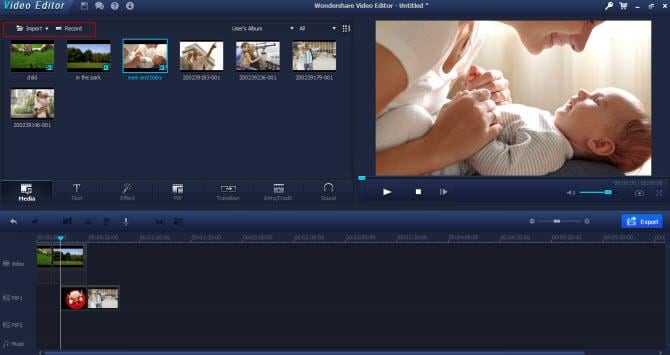
2 Divx वीडियो खींचें-n-ड्रॉप द्वारा में शामिल हों
सभी डिवएक्स फ़ाइलें किसी एकल फ़ाइल में मिश्रण करने के लिए, बस खींचें और ड्रॉप उन्हें एक के बाद एक वीडियो समयरेखा करने के लिए। तब वे एक साथ seamlessly मर्ज हो जाएगा।
सुझाव: आप बाईं या सही वीडियो फ़ाइलों को खींच कर के क्रम को पुनर्व्यवस्थित करने के लिए की आवश्यकता हो सकती। इस स्थिति में, कृपया एक दूसरे पर अधिव्याप्त नहीं है, अन्यथा मूल वीडियो दो भागों में विभाजित किया जाएगा। इतनी है कि आप इसे बेहतर प्रबंधित कर सकते हैं ऐसी गलती से बचने के लिए, आप समय के slidebar को कम या छोटा कद, समायोजित कर सकते हैं। बस अब ऐसी ही गलती कर? बस प्रेस "Ctrl" और "Z" यह पूर्ववत करें करने के लिए।

3 जोड़ने संक्रमण, परिचय/क्रेडिट, आदि (वैकल्पिक)
स्क्रीनशॉट में दिखाया गया के रूप में, आपने गौर किया हो सकता है कि वहाँ अभी तक अधिक से पहले अपने मर्ज किए गए डिवएक्स फ़ाइलें निर्यात किया जा सकता। हाँ, उपकरण पट्टी में, 300 + संक्रमण, प्रभाव, परिचय/क्रेडिट, PIPs तुरन्त अपनी रचना को छूने के लिए लागू किया जा सकता। हर दो क्लिप के बीच संक्रमण जोड़ने के लिए, सिर्फ उपकरण पट् टी पर "संक्रमण" टैब पर क्लिक करें और फिर किसी भी स्थिति में आप चाहते हैं करने के लिए अपने पसंदीदा एक खींचें।
भी, आप सही टेम्पलेट क्लिक करें और "लागू करने के लिए सभी" या "यादृच्छिक के लिए सभी" के लिए अपनी पूरी फिल्म एक ही प्रभाव जोड़ने के लिए का चयन कर सकते हैं।
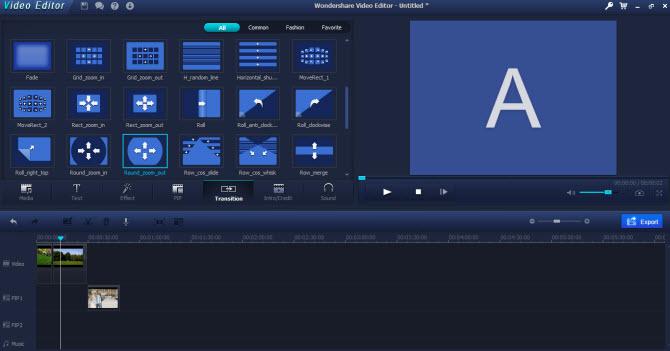
3 अपने मिश्रित डिवएक्स फ़ाइलें सहेजें
अपने पसंदीदा संक्रमण लागू करने के बाद, आप प्रभाव सही पूर्वावलोकन विंडो में पूर्वावलोकन कर सकते हैं। जब सब कुछ satisifed, आउटपुट विंडो प्रकट करने के लिए "बनाएँ" बटन पर क्लिक करें। यहाँ, WMV, MOV, MP4, AVI, VOB, MPG, आदि जैसे सबसे लोकप्रिय प्रारूप के रूप में आप अपने बनाए गए फ़ाइल सहेज सकते हैं। और फिर "उन्नत एनकोडर, संकल्प, निर्दिष्ट करने के लिए सेटिंग्स" पर क्लिक करें या यदि आवश्यक हो तो बिट दर।
यह बात है। Wondershare Filmora (मूल रूप से Wondershare Video Editor) डाउनलोड करें और अब शुरू हो जाओ!
संबंधित लेख
उत्पाद से संबंधित सवाल? बोलो हमारे सहायता टीम को सीधे >>